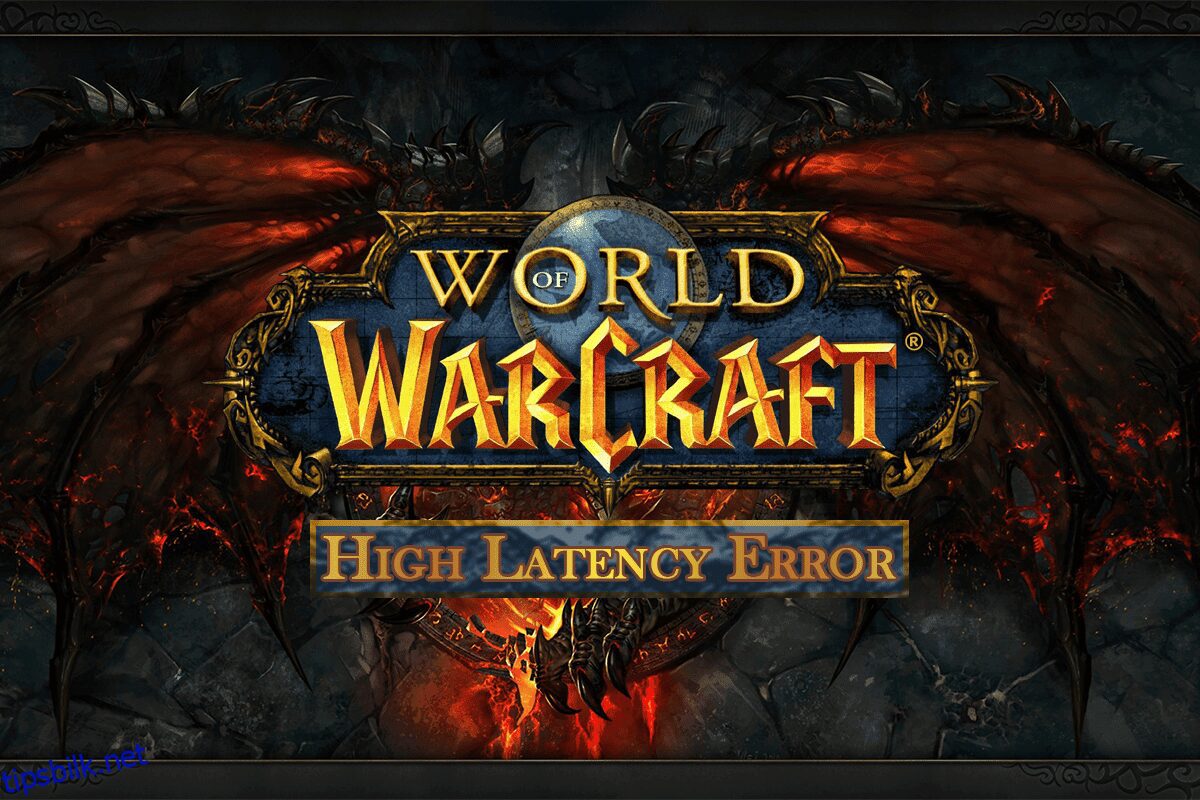World of Witchcraft er et online flerspillerrollespill. Det ble utviklet av Blizzard Entertainment i 2004. Hvis du har problemer med høy latens mens du spiller dette spillet, så ikke bekymre deg! Vi gir deg en nyttig guide som vil fikse WOW høy latens, men internett er et greit problem. Fortsett å lese for å fikse WOW-problem med høy verdensforsinkelse.

Innholdsfortegnelse
Hvordan fikse WOW høy latens, men Internett er greit i Windows 10
World of Warcraft er et online spill, så det trenger en stabil internettforbindelse. Noen ganger kan imidlertid serverne være nede, noe som kan føre til det nevnte problemet. Så du må sjekke serverstatusen ved å gå til Realm-statussiden.
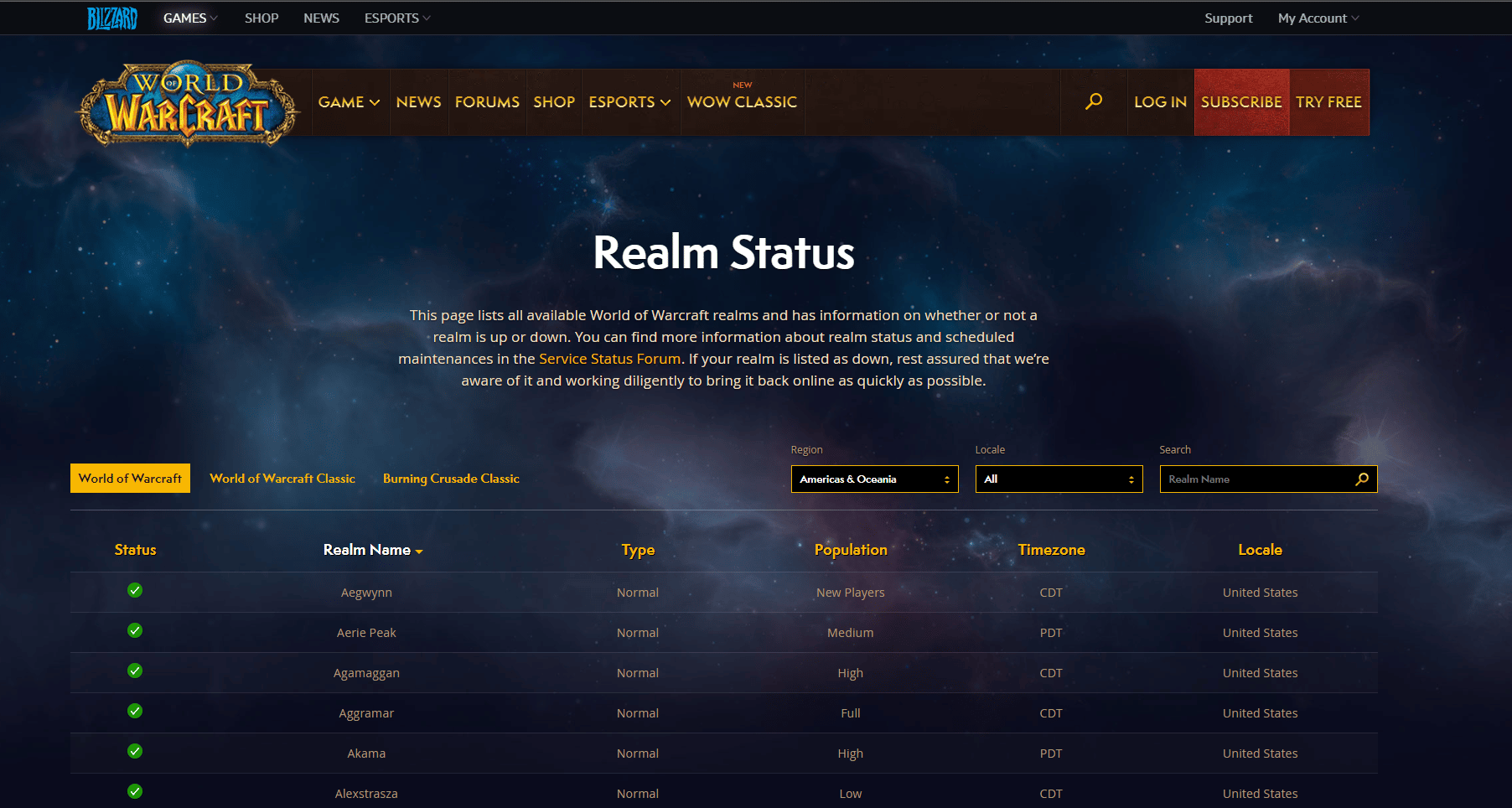
Hvis serverne kjører og du fortsatt står overfor World of Warcraft-problem med høy latens, har vi listet opp alle mulige feilsøkingsmetoder for å fikse det nevnte problemet.
Metode 1: Start ruteren på nytt
Omstart av ruteren/modemet vil starte nettverkstilkoblingen på nytt. Få brukere har rapportert at alle endringene som er merket i konfigurasjonsinnstillingene vil være effektive når du starter ruteren/modemet på nytt. Følg derfor trinnene nedenfor for å gjøre det:
1. Finn strømknappen på baksiden av ruteren/modemet.
2. Trykk én gang på knappen for å slå den av.

3. Koble nå fra ruteren/modemets strømkabel og vent til strømmen er helt tappet fra kondensatorene.
4. Koble deretter til strømkabelen igjen og slå den på etter et minutt.
5. Vent til nettverkstilkoblingen er gjenopprettet og prøv å logge på igjen.
Metode 2: Kjør nettverksfeilsøking
For det første kan du kjøre nettverksfeilsøkeren for å fikse WOW høy latens, men internett er et greit problem. Følg disse trinnene for å kjøre nettverksfeilsøking.
1. Trykk på Windows-tasten og skriv inn Feilsøkingsinnstillinger i søkefeltet. Klikk Åpne som vist.
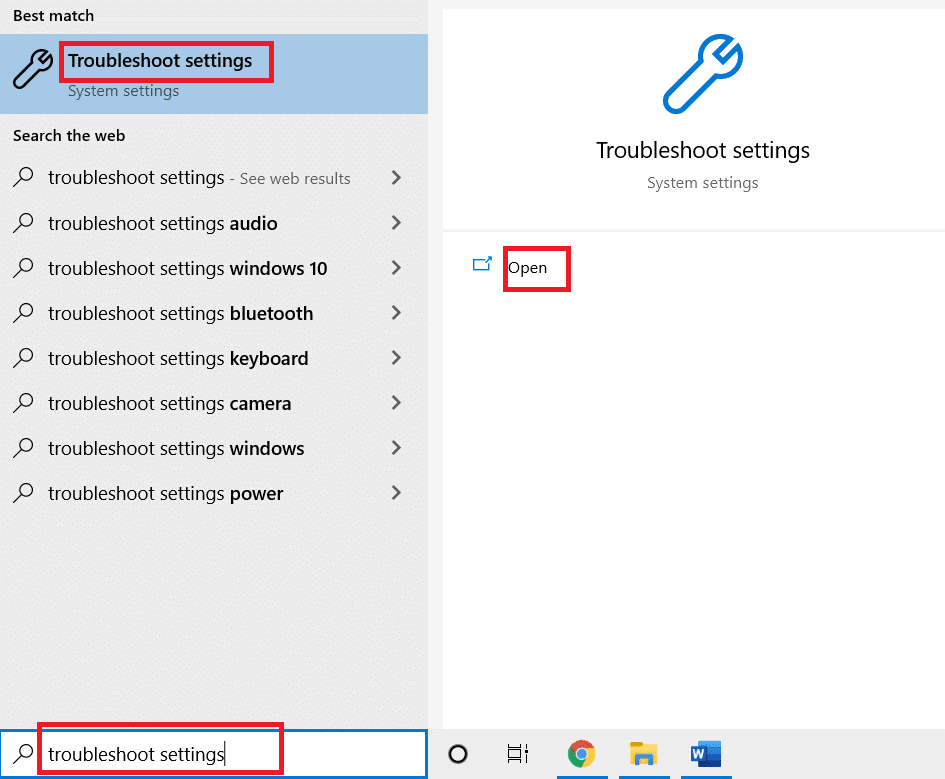
2. Rull ned til Nettverksadapter og klikk på Kjør feilsøkingsalternativet.

3. Vent på feilsøkeren for å oppdage problemer, og bruk rettelsen ved å følge instruksjonene på skjermen.

Metode 3: Tilbakestill TCP/IP-konfigurasjon
Få brukere har rapportert at du kan fikse nettverkstilkoblingsproblemene ved å tilbakestille TCP/IP-konfigurasjonen. Dette vil fikse WOW høy latens, men internett er et greit problem. Implementer trinnene nedenfor for å tilbakestille TCP/IP for jevn nettverkstilkobling.
1. Trykk på Windows-tasten, skriv kommandoprompt og klikk på Kjør som administrator.

2. Skriv nå følgende kommandoer én etter én og trykk Enter-tasten etter hver kommando:
ipconfig /release ipconfig /all ipconfig /flushdns ipconfig /renew

3. Vent til slutt til kommandoene blir utført og start PC-en på nytt. Du vil ha fullført tilbakestillingsprosessen for TCP/IP.
Metode 4: Deaktiver VPN og proxy-server
Hvis du bruker en VPN og proxy-server mens du spiller World of Warcraft, må du deaktivere dem for å utføre WOW-latensfiks. Les artikkelen vår for å deaktivere VPN og proxy-server.

Metode 5: Slett WOW Cache-mappe
Flere brukere har WOW høy latenstid, men internett er bra, og dette problemet kan løses når cache-mappen fjernes fullstendig fra datamaskinen din. Alle de midlertidige filene i spillet vil bli slettet, og neste påfølgende oppstart vil starte spillet uten noen feil. Hvis det ikke fungerte for deg å gi nytt navn til mappene, kan de kommende instruksjonene hjelpe.
1. Naviger til C:Program Files (x86)World of Warcraft > Cache-mappen som tidligere.
2. Høyreklikk på Cache-mappen og velg alternativet Slett, som vist.
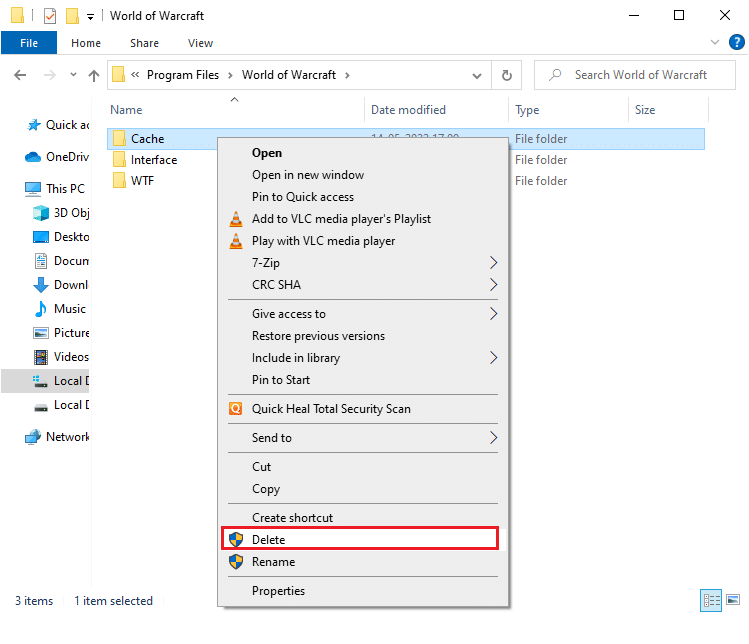
Metode 6: Oppdater nettverksdriveren
Utdaterte nettverksdrivere kan også føre til WOW høy latens, men internett er et greit problem. Så du må oppdatere nettverksdriverne for å fikse ventetiden mens du spiller World of Warcraft. Les guiden vår for å oppdatere nettverksdriverne i Windows 10.

Metode 7: Kjør Blizzard Repair Tool
Hvis du fortsatt ikke kunne finne WOW-forsinkelsesreparasjonen, kan det være noen sjanser for at PC-en din har noen skadede spillfiler. Skadede filer kan fylle datamaskinen din på grunn av en overbeskyttende antiviruspakke eller på grunn av en oppdateringsfeil. Heldigvis kan du løse alle disse korrupte spillfilene automatisk ved hjelp av det innebygde verktøyet til Blizzard.
1. Naviger til katalogen til Wow.exe-installasjonsfilen og velg alternativet Kjør som administrator som vist.
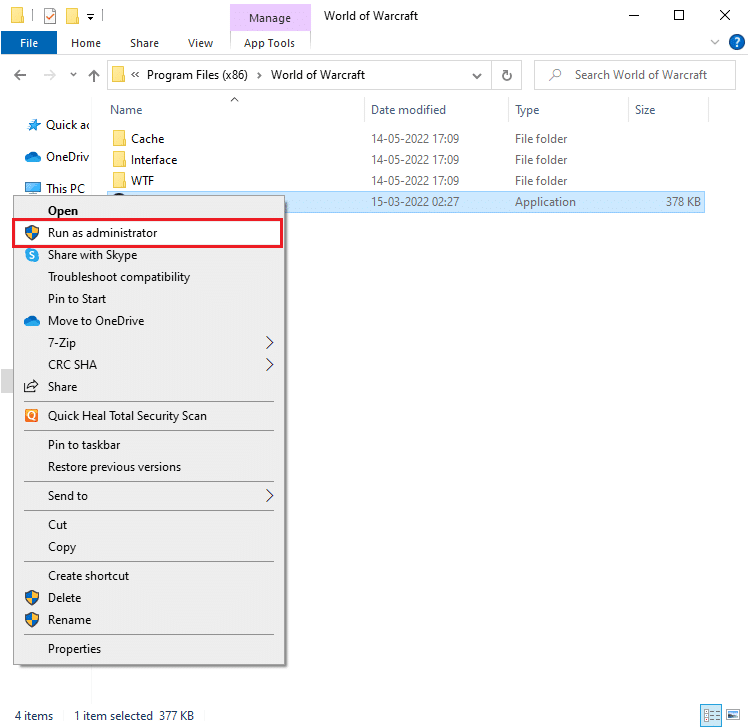
2. Hvis du blir bedt om av vinduet Brukerkontokontroll, klikk på Ja for å fortsette.
3. Bytt nå til Spill-fanen øverst i vinduet og velg World of Warcraft fra listen.
4. Klikk deretter på Alternativer etterfulgt av Skann og reparer fra rullegardinlisten.
5. I neste ledetekst klikker du på Start skanning og venter til prosessen er fullført.
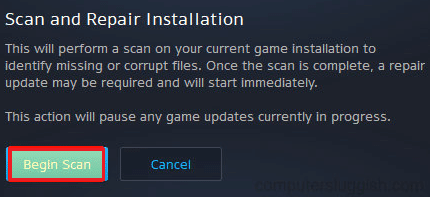
6. Til slutt, start spillet på nytt og sjekk om du kan fikse World of Warcraft-problemet med høy latens.
Metode 8: Installer World of Warcraft på nytt
Feilkonfigurerte filer i World of Warcraft vil føre til WOW-problemer med høy verdensforsinkelse. Så i dette tilfellet har du ingen annen mulighet enn å installere spillet på nytt som vist nedenfor:
1. Trykk på Windows-tasten og skriv inn Apper og funksjoner. Klikk deretter på Åpne.
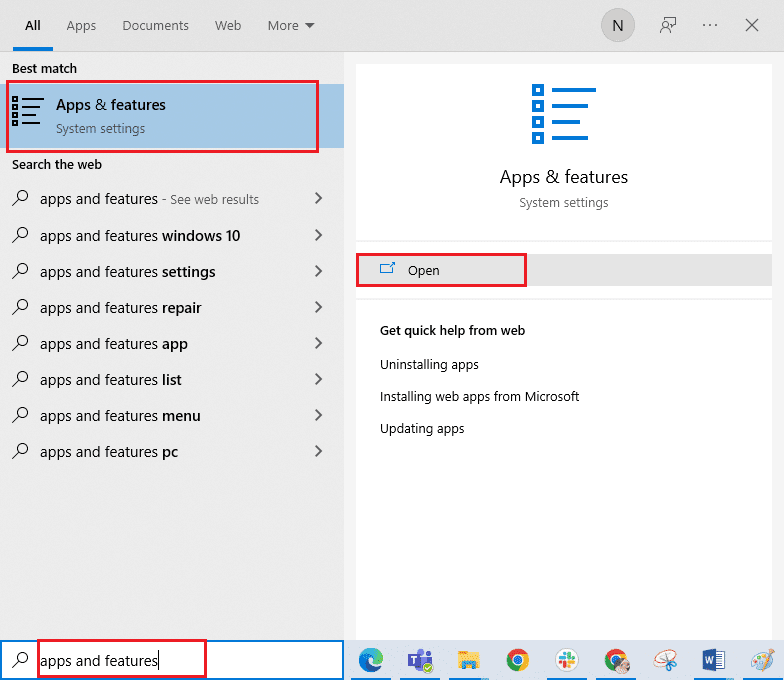
2. Søk World of Warcraft i listen og klikk på den. Velg deretter alternativet Avinstaller.
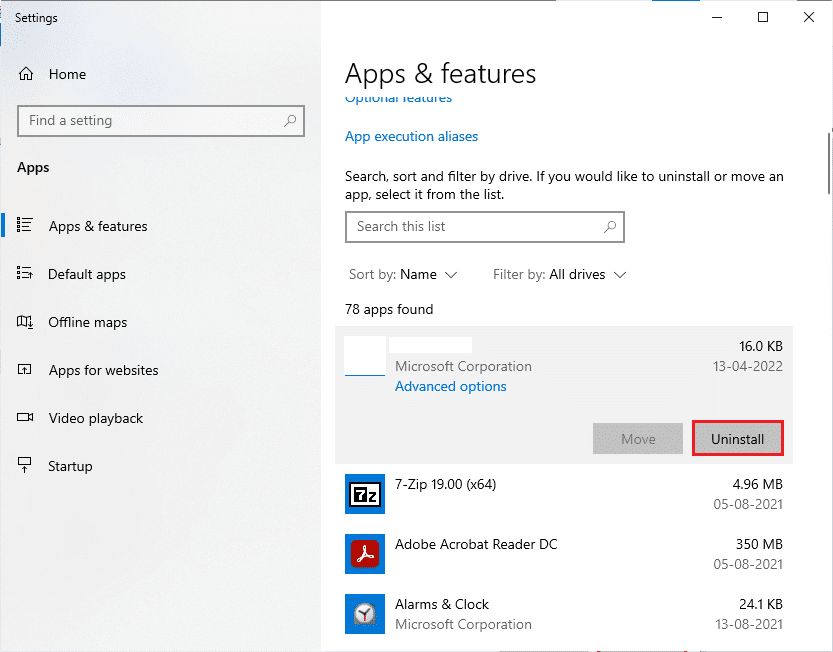
3. Hvis du blir bedt om det, klikker du på Avinstaller igjen.
4. Når spillet er fullstendig avinstallert fra datamaskinen, trykk og hold Windows + E-tastene nede for å åpne Filutforsker.
5. Naviger nå til følgende stier én etter én og Slett alle mapper relatert til WOW.
- C:WindowsTemp
- C: Programfiler spilltittel
- C: Program Files (x86) spilltittel
- C:Program Files Common FilesBlizzard Entertainment
- C:UsersPublicGamesgametitle
- C:BrukereOffentlige offentlige dokumenterBlizzard Entertainmentgametitle
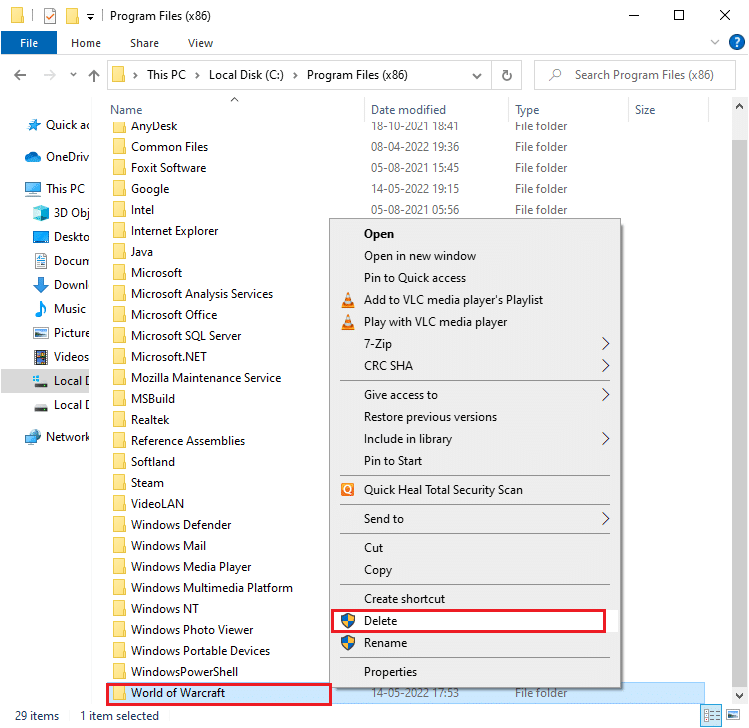
6. Dobbeltklikk på papirkurven fra skrivebordet og slett alle filene/mappene permanent herfra.
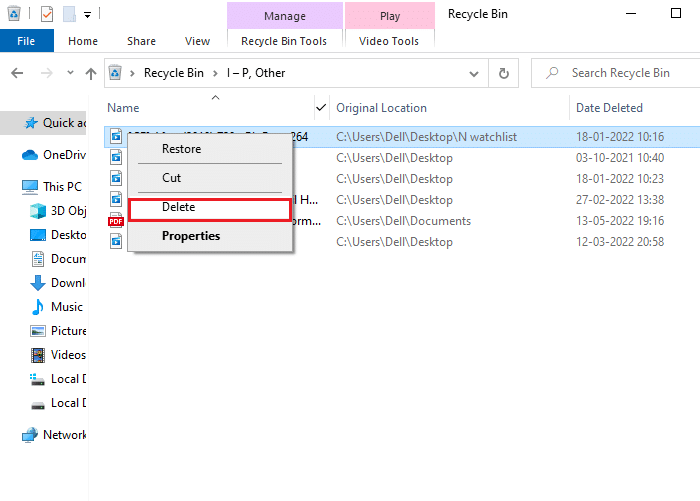
7. Gå deretter til Blizzards offisielle nettsted for å laste ned World of Warcraft for Windows PC.
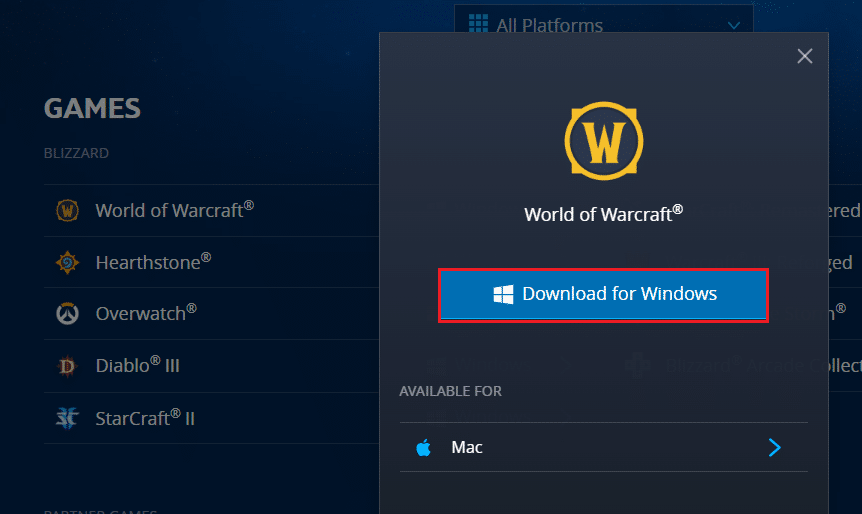
8. Naviger til Mine nedlastinger i Filutforsker og dobbeltklikk på installasjonsfilen for å kjøre programmet.
9. Følg instruksjonene på skjermen for å installere spillet på din Windows 10 PC og fortsett å spille!
***
Vi håper at denne veiledningen var nyttig og at du kunne fikse WOW høy latens, men internett er et greit problem i Windows 10. Fortell oss hva du vil lære om neste gang. Også, hvis du har spørsmål/forslag angående denne artikkelen, slipp dem gjerne i kommentarfeltet.